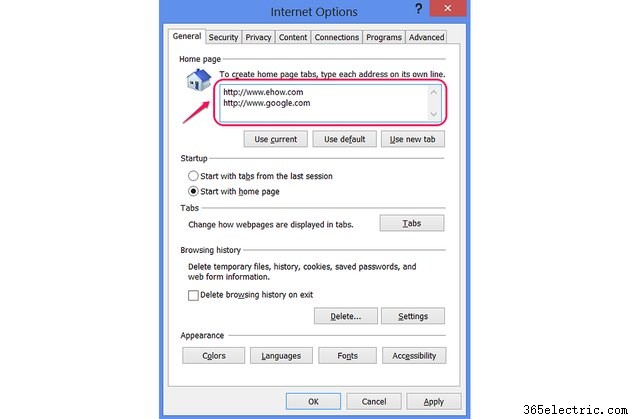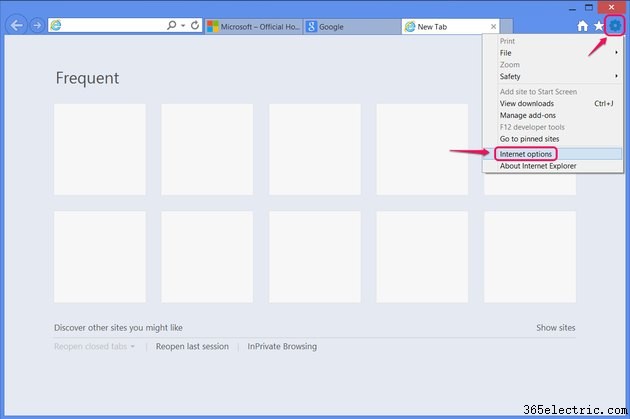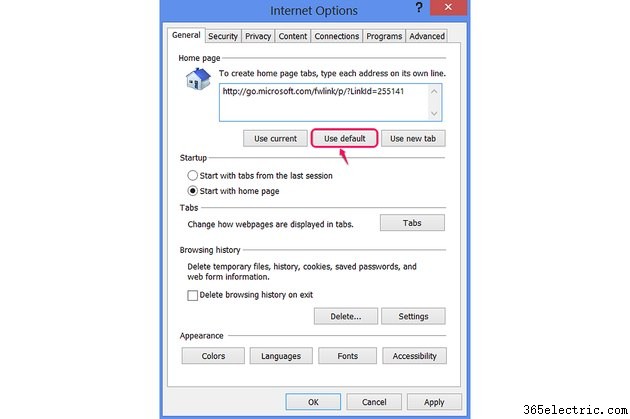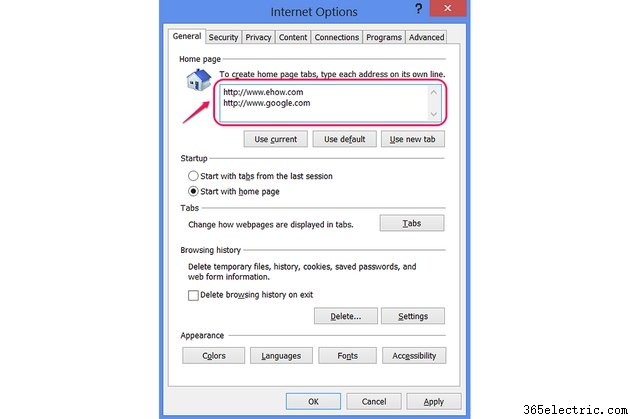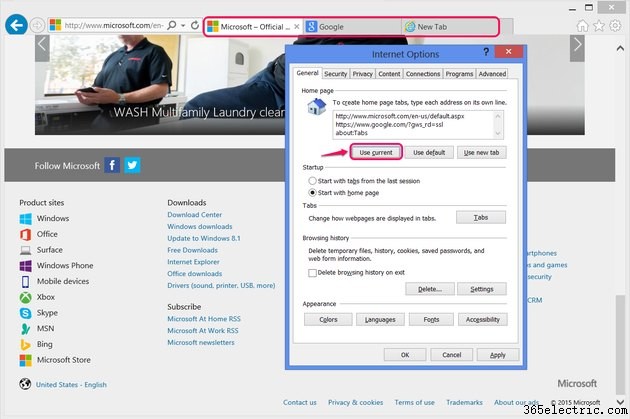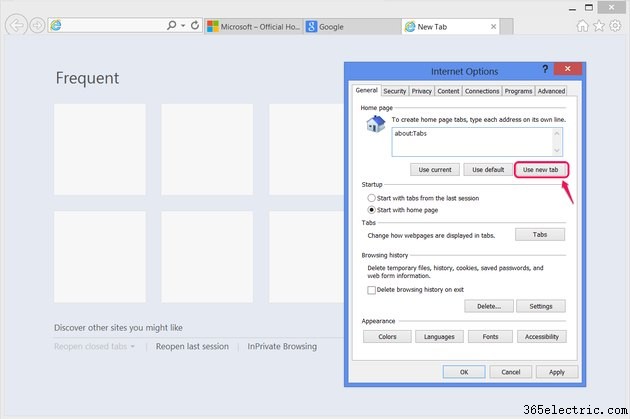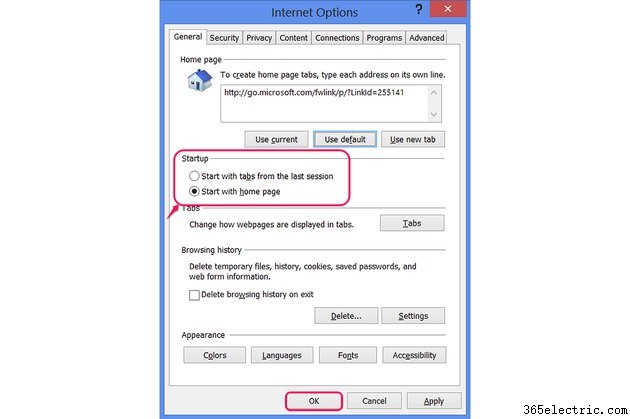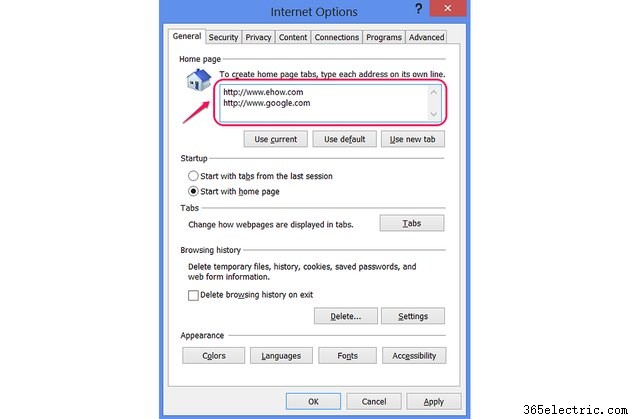
O Internet Explorer 10 e 11 no Windows 7 e 8 podem definir um ou mais sites como sua
Página inicial , que abrem quando você inicia o navegador da Web ou clica em
Início ícone. Se você deseja inserir um único site, vários sites, usar o site atual ou redefinir o site padrão, faça sua escolha na janela Opções da Internet no navegador.
Etapa 1
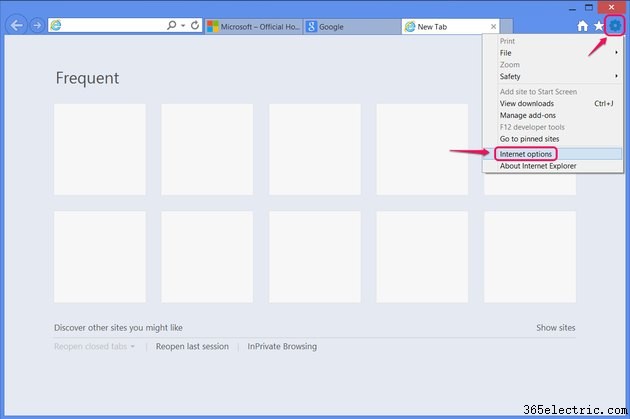
Abra as
Ferramentas menu clicando no ícone de engrenagem ou pressionando
Alt-X e clique em
Opções da Internet .
Etapa 2
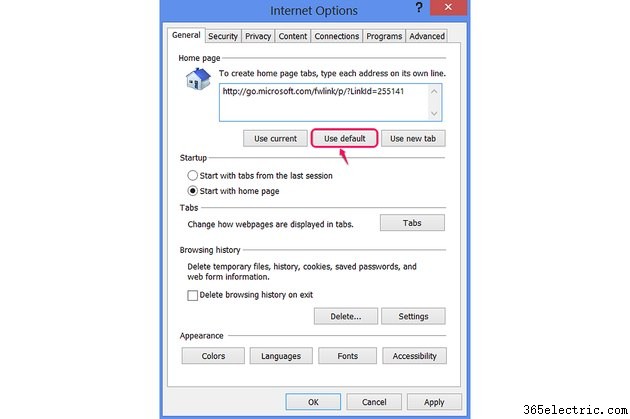
Pressione
Usar padrão para retornar à página inicial padrão do Internet Explorer, o site do MSN, que inclui uma barra de pesquisa do Bing.
Etapa 3
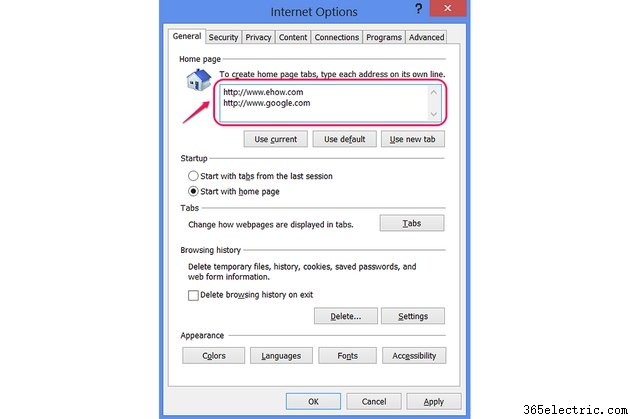
Digite qualquer endereço na
Página inicial seção para usá-lo como sua página inicial. Insira vários endereços, um por linha, para carregar várias páginas em guias separadas.
Etapa 4
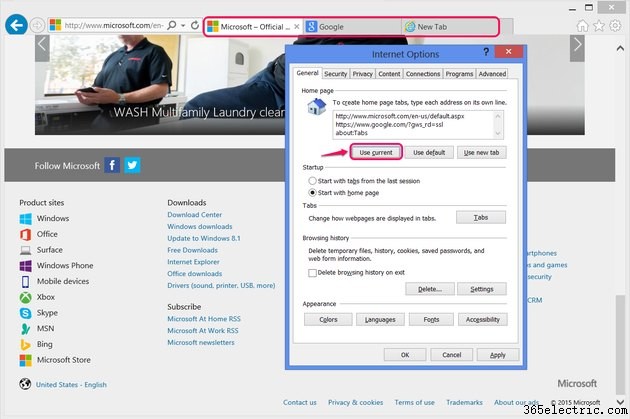
Clique em
Usar atual para adotar o site atualmente aberto como sua página inicial. Se você tiver várias guias abertas, o Internet Explorer torna todas elas suas páginas iniciais.
Etapa 5
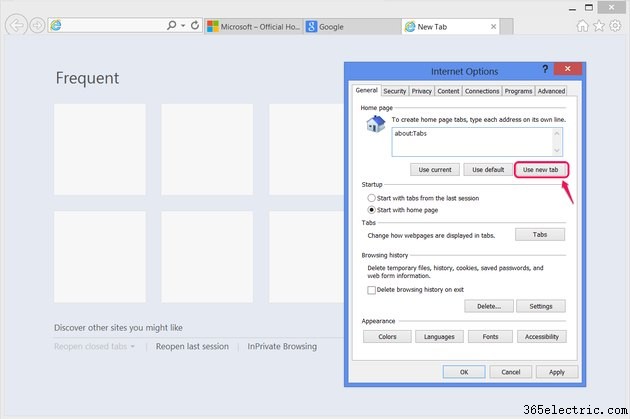
Clique em
Usar nova guia para usar a nova página de guia como sua página inicial. Esta página exibe sites que você visita com frequência e tem links para restaurar sua última sessão de navegação ou abrir o modo de navegação InPrivate.
Se você quiser mostrar a página de nova guia ao lado de um site normal, insira o endereço do site e adicione
about:Tabs em uma nova linha.
Etapa 6
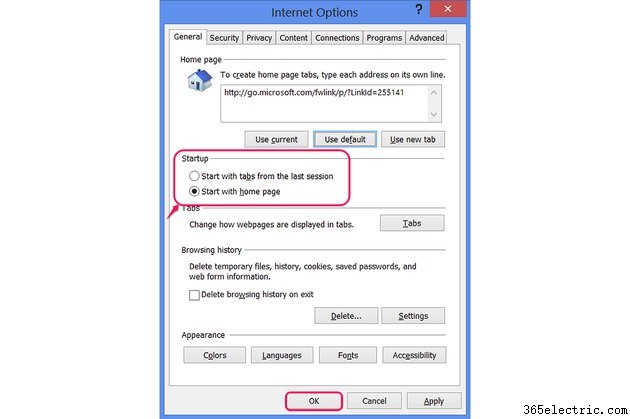
Defina a
Inicialização opção para
Começar com a página inicial para mostrar sua página inicial ou páginas sempre que você abrir o Internet Explorer. Se você escolher
Iniciar com guias da última sessão , o Internet Explorer reabre as guias que você tinha aberto quando saiu do programa pela última vez. Com esta opção, sua página inicial só aparece se você clicar no botão
Início ícone.
Clique em
OK terminar.
Dica
Defina a página inicial como "about:blank" para carregar uma página completamente vazia como sua página inicial.
A janela de opções do Internet Explorer e o Painel de controle de opções da Internet no Windows são a mesma coisa. Editar sua página inicial em qualquer local tem o mesmo efeito.
Aviso
"Usar atual" pode não funcionar como esperado se você pressioná-lo enquanto estiver conectado a um site e não escolher a opção "Permanecer conectado" nesse site. Por exemplo, se você definir sua linha do tempo do Facebook como sua página inicial, mas não optar por permanecer conectado entre as sessões do navegador, o Internet Explorer abrirá a página de login do Facebook.
Uma página inicial que muda sem o seu consentimento é um sintoma clássico de vírus e malware. Se a configuração da sua página inicial não funcionar, execute uma verificação em um programa antivírus ou antimalware.